למחשב בינוני למחשבים מתקדמים בדרך כלל ישGPU ייעודי. מערכת ה- GPU הייעודית משמשת את המערכת שלך כדי להריץ אפליקציות עתירות משאבים (כמו משחקים) שכרטיס הגרפי שעל הלוח אינו יכול להתמודד איתן. ה- GPU הוא בדרך כלל שבב NVIDIA או AMD ושניהם מגיעים עם לוח בקרה ייעודי משלהם. לוחות הבקרה מאפשרים למשתמשים להכריח אפליקציה להשתמש ב- GPU. כאשר אפליקציה צריכה, או נאלצת להשתמש ב- GPU, פירוש הדבר שהמחשב שלך צורך יותר כוח. בדרך כלל המערכת שלך מחליטה בעצמה באיזו אפליקציה צריכה להשתמש ה- GPU הייעודי אך אתה יכול כמובן לאלץ אותה. Windows 10 מוסיף חלונית חדשה המאפשרת לך להגדיר ביצועים גרפיים לכל אפליקציה.
תכונה חדשה זו זמינה כעת רק ב- חלונות 10 Insider Build 17093. זה לא מאפשר לך לבחור בין הלוחגרפיקה ו- GPU. במקום זאת, זה מאפשר לך להגדיר ברירות מחדל לביצועים עבור אפליקציות. ניתן להגדיר אפליקציה שתפעל תמיד במצב חיסכון בחשמל, או במצב ביצועים גבוהים. יישומים מסוימים עשויים שלא להיות מסוגלים להשתמש ב- GPU הייעודי ובמקרה זה, אין דבר שאתה יכול לעשות בקשר לזה. אתה יכול לנסות לאלץ את האפליקציה להשתמש ב- GPU הייעודי מלוח הבקרה של ה- GPU שלך, אך יתכן שהיא לא תעבוד. כמו של מיקרוסופט, חלונית ההגדרות החדשה הזו היא תחליף לתכונה ממש זו בלוח הבקרה של ה- GPU שלך. אתה יכול לבחור להשתמש בו או להיצמד ללוח הבקרה של כרטיס המסך שלך.
ביצועי גרפיקה לאפליקציה
פתח את אפליקציית ההגדרות ועבור לקבוצת ההגדרות של המערכת. עבור לכרטיסייה תצוגה וגלול מטה לאפשרות הגדרות גרפיקה מתקדמות. לחץ עליו.

לאחר מכן בחר איזה סוג יישום, UWP או שולחן עבודה,אתה רוצה לנהל ביצועים גרפיים עבור. נראה כי הרשימה מאכלסת את עצמה על פי סוג האפליקציה שתבחר. בחר יישום ולחץ על כפתור הוסף. ברגע שהאפליקציה מופיעה ברשימה, לחץ עליה ולחץ על כפתור האפשרויות.
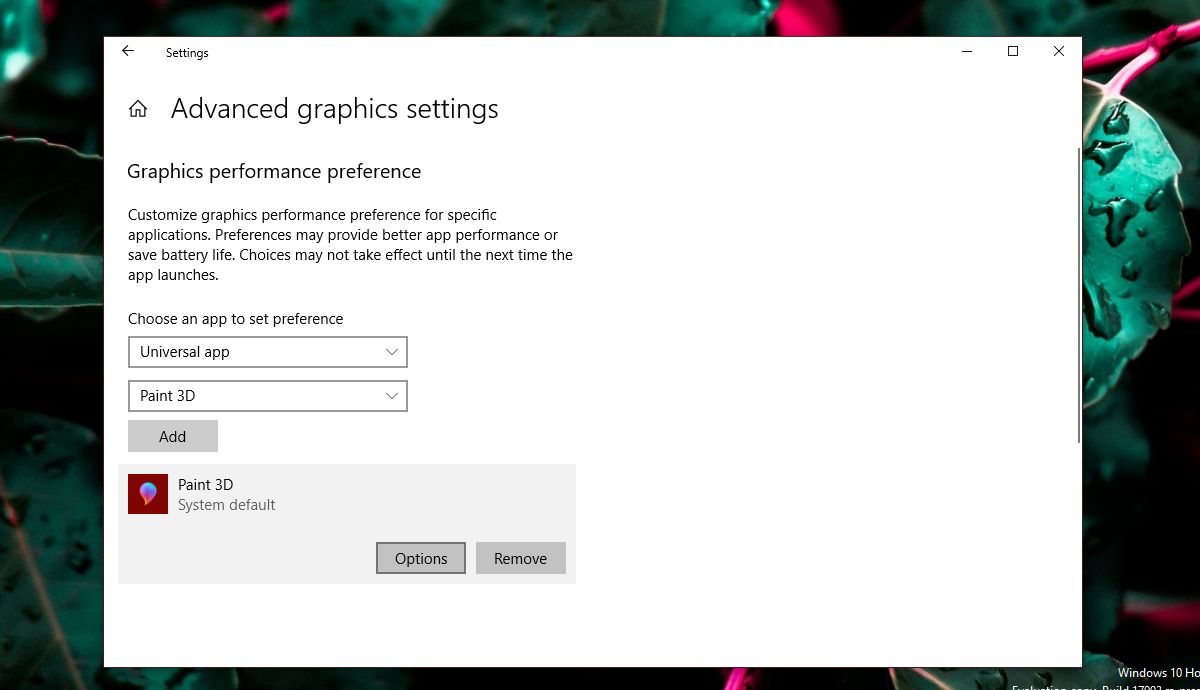
כפתור האפשרויות יגלה את שלושת הגרפיקההעדפות ביצועים שתוכלו להגדיר עבור האפליקציה. אפשרות ברירת המחדל של המערכת מאפשרת למערכת ההפעלה להחליט מה הכי טוב. האפשרות של חיסכון בחשמל משמעותה בדרך כלל ש- GPU המשולב ישמש ואילו ביצועים גבוהים צריך לאפשר לאפליקציה להשתמש ב- GPU הייעודי. כמובן שיהיו חריגים כמוסבר להלן.
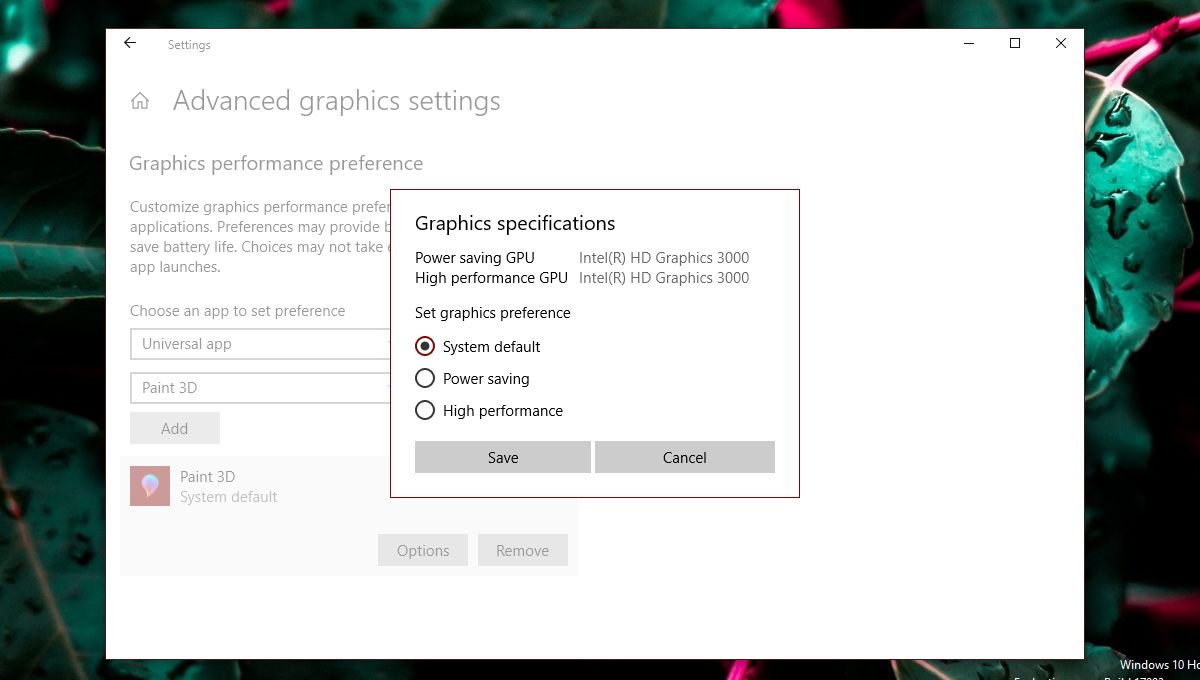
חריגים
בעוד המשתמשים רוצים לשלוט על איזה GPUבאפליקציות משתמשים, הם לא תמיד יכולים לעשות את דרכם. במסך המסך שלמעלה, אפליקציית Paint 3D יכולה להשתמש רק בגרפיקה שעל הלוח אם כי למערכת הבדיקה שלנו יש AMD GPU. אפליקציות כאלו פשוט אינן יכולות להשתמש ב- GPU הייעודי ואין דרך פשוטה לכפות עליהן. גם אם הייתם מכריחים אפליקציה כמו Paint 3D להשתמש ב- GPU הייעודי, יתכן שהיא לא בהכרח תעבוד טוב יותר.
באופן דומה, חלק מהאפליקציות (בעיקר משחקים) לא יוכלו להשתמש בכרטיס הגרפי שעל הלוח. הם תמיד ישתמשו ב- GPU הייעודי והאפשרויות תחת מפרטי גרפיקה ישקפו זאת.
זה מעלה את השאלות אם ההגדרה אינה מועילהוזה לא. גם אם אפליקציה משתמשת בגרפיקה שעל גבי הלוח, היא עדיין יכולה להשתלט עליה. באופן דומה, אפליקציה שצריכה להשתמש ב- GPU הייעודי עשויה עדיין להשתמש בה במצב הספק נמוך. השימוש באפשרויות אלה לא יהיה ללא כאבים. אם אתה מגלה ששינוי העדפת ביצועי הגרפיקה עבור אפליקציה מביא לביצועים גרועים, אפליקציה איטית או נוצצת או קריסה של אפליקציה, החזר אותה להגדרות ברירת המחדל שלה או הסר אותה מההעדפה כולם יחד.
יהיו כאן לא מעט ניסויים וטעויותמכיוון שיש כיום לא מעט דגמי GPU שונים, מפרטי המערכת שונים זה מזה מאוד, וליישומים יש הגדרות ויכולות משלהם. מיקרוסופט מנסה בבירור להעניק תמיכה GPU ייעודית טובה יותר למשתמשים שלה ולמרות שתכונה חדשה זו אולי לא תהיה מושלמת, היא מועילה בכל זאת. זה ללא ספק התכונות שמשתמשים מצפים להן בעדכון הבא.













הערות